PDFファイルのセクションをスクリーンショットする
Adobe Acrobat CS5のスナップショットツールを使用して、テキストと画像の両方を選択し、PDFファイル内の特定の領域の画像を作成できます。結果は通常、PDFファイル内のセクションのスクリーングラブと呼ばれます。結果は画像であり、あなたのテキストはありません[…]
Adobe Photoshop CS6でいくつかのフィルターとブレンドモードを使用することで、任意の画像に雨や雪を追加できます。次の手順に従って、雨または雪を作成します。
カラー画像を開きます。現在RGBモードでない場合は、[画像]→[モード]→[RGBカラー]を選択します。

クレジット:©iStockphoto.com / GomezDavidImage#4372328
RGBモードになっていることを確認してください。これらの手順で使用されるブレンドモードは、CMYK画像では正しく機能しません。
背景レイヤーを[レイヤー]パネルの下部にある[新しいレイヤーを作成]アイコンにドラッグします。
レイヤーパネルにBackgroundCopyという名前のレイヤーが表示されます。
「BackgroundCopy」という名前をダブルクリックして、「Snow」と入力します。
これは必須の手順ではありません。それはあなたが超組織化されるのを助けるだけです。
まず、背景色を白に設定します。Snowレイヤーがアクティブな状態で、Filter→Pixelate→Pointillizeを選択します。ダイアログボックスで、セルサイズを任意の値に設定します。[OK]をクリックします。
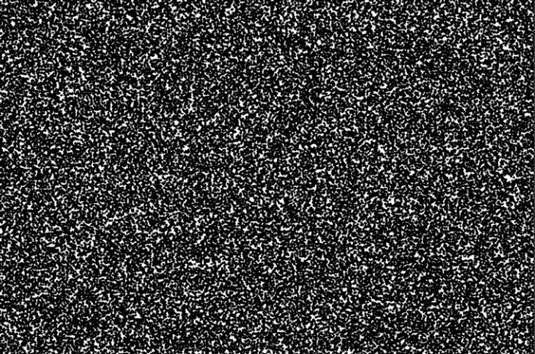
セルサイズが大きいほど、雪片や雨滴が大きくなります。
雨の場合は、3(最小)または4のセルサイズを試してください。雪の場合は、6〜9のより大きなセルサイズを試してください。
Snowレイヤーで、[画像]→[調整]→[しきい値]を選択します。スライダーを右端まで動かして、最大値を255にします。
この調整により、色付きのセルが取得され、黒または白に変わります。
255の値を使用すると、255未満の明るさの値はすべて黒になり、残りの値は白になります。
雪レイヤーで、レイヤーパネルの「モード」ポップアップメニューから「画面」を選択します。

クレジット:©iStockphoto.com / GomezDavidImage#4372328
スクリーンブレンドモードは、背景と混ざり合う雪レイヤーを明るくします。黒のピクセルとブレンドしても効果はありません。したがって、彼らは脱落します。
[フィルター]→[ブラー]→[モーションブラー]を選択します。開いたダイアログボックスで、角度と距離の値を指定します。

クレジット:©iStockphoto.com / GomezDavidImage#4372328
風が強く吹いているように見せたい場合は、角度をより斜めに、約45度に設定します。降水量が真っ直ぐ下に向かっているように見せたい場合は、角度を90度に設定します。距離を設定すると、手順4で作成した先のとがったセルが長くなり、少しリアルに見えます。
雪の場合は、約8〜12ピクセルの範囲から始めます。雨の場合は、少し高く、15〜25ピクセル程度から始めます。雨が降っている場合は、手順8に進みます。雪が降っている場合は、これで完了です。
[フィルター]→[シャープ]→[アンシャープマスク]を選択します。
[アンシャープマスク]ダイアログボックスが表示されます。
量、半径、およびしきい値を指定して、[OK]をクリックします。
アンシャープマスクフィルターは、ピクセル間のコントラストを上げることにより、画像の焦点をシャープにするような錯覚を与えます。
[フィルター]→[ブラー]→[モーションブラー]を選択します。表示されるダイアログボックスで、角度と距離の値を指定します。
繰り返しになりますが、角度はあなた次第ですが、手順7で使用した値と一致させてください。雨の見え方に応じて距離を設定します—中程度の春の雨または激しいハリケーンに近いタイプ土砂降りの。

クレジット:©iStockphoto.com / GomezDavidImage#4372328
Adobe Acrobat CS5のスナップショットツールを使用して、テキストと画像の両方を選択し、PDFファイル内の特定の領域の画像を作成できます。結果は通常、PDFファイル内のセクションのスクリーングラブと呼ばれます。結果は画像であり、あなたのテキストはありません[…]
研究者や科学者向けに設計されたPhotoshopCCの測定機能は非常に強力です。おそらく顕微鏡や望遠鏡から、ほぼすべてを測定し、技術的な画像に含まれるものの数を数えることができます。画像内の要素の正確なサイズがわかっている場合は、ほぼすべてのものを見つけることができます[…]
Adobe Creative Suite 5(Adobe CS5)IllustratorのLiquifyツールを使用すると、単純な歪みから複雑な歪みを作成することで、オブジェクトを曲げたり、波打ったり、ねばねばしたり、とがったりさせることができます。Liquifyツールは、オブジェクトに対してあらゆる種類の創造的または奇抜な(見方によって)歪みを実現できます。君は […]
Adobe XDプロジェクトにテキストがある場合は、テキストのプロパティの変更を開始できます。これらのプロパティには、フォントファミリ、フォントサイズ、フォントの太さ、配置、文字間隔(カーニングとトラッキング)、行間隔(先頭)、塗りつぶし、境界線(ストローク)、シャドウ(ドロップシャドウ)、および背景のぼかしが含まれます。それでは、これらのプロパティがどのように適用されるかを確認しましょう。読みやすさとフォントについて[…]
InDesignを使用して、QRコードグラフィックを作成および変更できます。QRコードは、単語、数字、URL、その他の形式のデータなどの情報を保存できるバーコードの形式です。ユーザーはスマートフォンなどのデバイスでカメラとソフトウェアを使用してQRコードをスキャンし、ソフトウェアはそれを利用します[…]
Adobe Illustratorと同様に、Photoshopアートボードは、1つのドキュメント内に個別のページまたは画面を作成する機能を提供します。これは、モバイルアプリケーションや小さなパンフレットの画面を作成する場合に特に役立ちます。アートボードは、レイヤーパネルを使用して作成された特別なタイプのレイヤーグループと考えることができます。これは […]
Adobe Illustrator CCでテキストを折り返すことは、プレゼントを折り返すこととまったく同じではありません。簡単です。この図に示すように、テキストの折り返しは、テキストをグラフィックの周りに強制的に折り返します。この機能は、どんな作品にも少し創造性を加えることができます。グラフィックは、テキストを強制的に折り返しています。まず、[…]を作成します
Adobe Illustrator CCでデザインする場合、正確なサイズ(たとえば、2 x 3インチ)の形状が必要になることがよくあります。シェイプを作成した後、正確な測定値にサイズ変更する最良の方法は、この図に示すように、[変換]パネルを使用することです。オブジェクトを選択してから、[ウィンドウ]→[変換]を選択します[…]
IllustratorでSVGグラフィックに透明度を適用する方法を学びます。背景が透明なSVGを出力し、透明効果を適用する方法を探ります。
画像をAdobeXDにインポートした後は、編集の制御はそれほど多くありませんが、他の形状と同じように画像のサイズを変更したり回転したりできます。コーナーウィジェットを使用して、インポートした画像のコーナーを簡単に丸めることもできます。閉じた形状を定義して画像をマスキングする[…]







